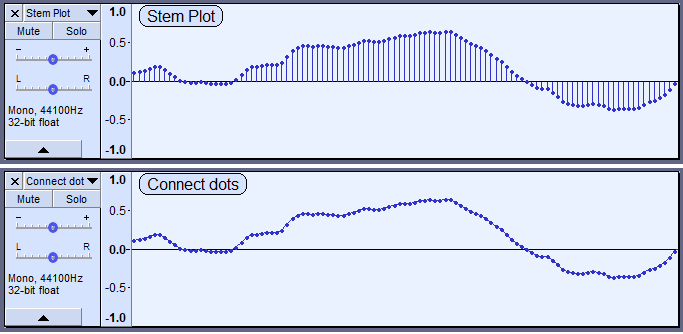गीतपट्टा प्राधान्ये
ऑड्यासिटी विकास माहितीपुस्तिकेवरुन
- याद्वारे प्रवेशः (मॅक )
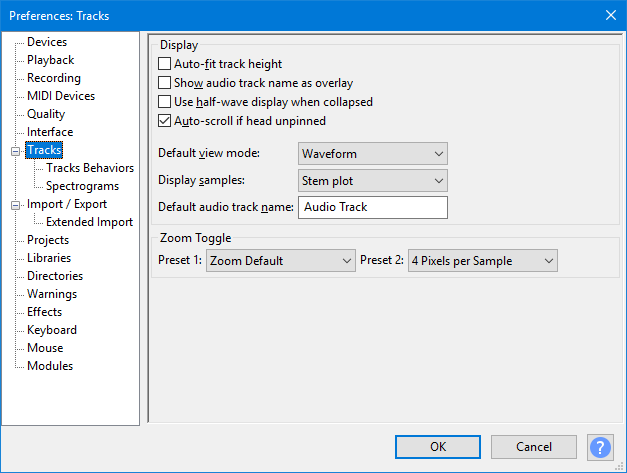
- गीतपट्टा प्राधान्ये.
प्रदर्शन
- ऑटो-फिट गीतपट्टा उंची: शक्य असल्यास प्रकल्प विंडोच्या उभ्या जागेत बसण्यासाठी गीतपट्ट्याचा आकार आपोआप बदलला जाईल. गीतपट्टा कोलॅप्स बटण किंवा कोलॅप्स ऑल गीतपट्टा यादी आयटम वापरून कोलॅप्स न केलेले सर्व गीतपट्टा्सचा आकार बदलला जातो जेणेकरून प्रत्येक वेगळ्या वेव्हफॉर्मची उंची समान असेल. त्यानुसार मोनो गीतपट्ट्याची उंची एकमेकांइतकी असेल आणि स्टिरिओ गीतपट्ट्याची उंची एकमेकांइतकीच असेल (मोनो गीतपट्टाच्या दुप्पट उंची).
- आच्छादन म्हणून ध्वनि गीतपट्टा नाव दर्शवा: जेव्हा हे सक्षम केले जाते तेव्हा ध्वनि गीतपट्ट्याचे नाव सर्व ध्वनि गीतपट्टाच्या शीर्षस्थानी डावीकडे पिवळ्या रंगात प्रदर्शित केले जाते. लक्षात ठेवा की गीतपट्ट्याचे नाव नेहमी गीतपट्टा नियंत्रण पटलमध्ये दर्शविले जाते परंतु नाव फिट होण्यासाठी खूप मोठे असल्यास ते कापले जाईल.
- संकुचित केल्यावर हाफ-वेव्ह डिस्प्ले वापरा: हे प्राधान्य चालू असताना, गीतपट्टा कोलॅप्स केल्याने हाफ-वेव्ह व्ह्यूवर स्विच होतो आणि गीतपट्टा अनकॉल्प केल्याने फुल वेव्ह व्ह्यूवर स्विच होतो.}
- हेड अनपिन केले असल्यास ऑटो-स्क्रोल करा: जर पिन केलेले ध्वनीमुद्रण/प्लेबॅक हेड (पूर्वनियोजितनुसार) अनचेक केले असेल, तर हा पर्याय मानक प्ले किंवा ध्वनीमुद्रण दरम्यान टाइमलाइन डावीकडे स्क्रोल करतो जेव्हा प्लेबॅक किंवा ध्वनीमुद्रण कर्सर प्रकल्पाच्या उजव्या बाजूला पोहोचतो.
बहुतेक वापरकर्ते ही सेटिंग सक्षम ठेवतील. ते बंद करणे:
- धीमे संगणकावर व्यत्यय आणणारे प्लेबॅक किंवा ध्वनीमुद्रण प्रतिबंधित करू शकते
- तुम्हाला विंडोच्या तळाशी असलेला क्षैतिज स्क्रोलपट्टी नवीन स्थानावर ड्रॅग करू देतो आणि तेथून प्लेबॅक पुन्हा सुरू करू देतो
- जेव्हा प्लेहेड दृश्यमान प्रकल्पाच्या दोन्ही काठावर पोहोचते तेव्हा स्क्रबिंग आणि प्लेबॅक शोधणे थांबवते
- लूपबनवताना सिलेक्शन एज दिसणे टाळते
- एखाद्या विशिष्ट प्रारंभ बिंदूपासून त्याचे दृश्यमान वातावरण न बदलता वारंवार ऐकणे सोपे करते.
हे प्राधान्य टाइमलाइन उजवे-क्लिक यादी वापरून प्लेबॅक दरम्यान चालू आणि बंद देखील केले जाऊ शकते.
- पूर्वनियोजित दृश्य मोड: सर्व नवीन-निर्मित ध्वनि गीतपट्टासाठी पूर्वनियोजित दृश्य निवडा. ध्वनि गीतपट्टा ड्रॉपडाउन यादीमध्ये उपलब्ध असलेल्या निवडी सारख्याच आहेत.
- पूर्वनियोजित तरंगपट्टी: तरंगदृश्यांसाठी पूर्वनियोजित पट्टी निवडा: रेखीय (ऑड्यासिटी पूर्वनियोजित) किंवा लॉगरिदमिक (डीबी).
- नमुने प्रदर्शित करा: हे सेटिंग वेव्हफॉर्म आणि तरंगडीबी दृश्य कसे प्रदर्शित केले जाते ते बदलते. हे केवळ वेव्हफॉर्मच्या स्वरूपावर परिणाम करते जेव्हा तुम्ही आतापर्यंत झूम इन केले असता तुम्ही वैयक्तिक नमुना ठिपके पाहू शकता. कमी झूम स्तरांवर काही फरक पडत नाही.
- स्टेम प्लॉट: ही पूर्वनियोजित सेटिंग आहे जी गीतपट्टा सेंटर लाईनपासून सॅम्पल डॉटपर्यंत उभी रेषा काढते, नमुन्यांच्या सापेक्ष मोठेपणाची स्पष्ट छाप देते. खालील प्रतिमांमध्ये पाहिल्याप्रमाणे, स्टेम प्लॉटसाठी किमान जवळ झूम आऊट केल्यावर, नमुना बिंदूंमधील क्षैतिज अंतर कनेक्ट डॉट्स पूर्वनियोजितसह दिसण्यापेक्षा जास्त असमान असू शकते. असमान अंतर "अलियासिंग" मुळे आहे, परंतु पुढे झूम वाढल्याने कनेक्ट डॉट्स किंवा स्टेम प्लॉट निवडल्यास अंतर समान होईल.
- कनेक्ट डॉट्स: हे पर्यायी सेटिंग तरंगदेते जेथे प्रत्येक नमुना बिंदू पुढील नमुन्याशी त्यांच्या दरम्यान काढलेल्या रेषेने जोडलेला असतो.
- पूर्वनियोजित ध्वनि गीतपट्टा नाव: पूर्वनियोजित नाव जे ऑड्यासिटी आयात केलेल्या फायलींव्यतिरिक्त नवीन ध्वनि गीतपट्टासाठी वापरेल. ऑड्यासिटी पूर्वनियोजित नाव "ध्वनि गीतपट्टा" आहे.
झूम टॉगल
हे सेटिंग आज्ञा (सोपा मार्ग Shift + Z) साठी पूर्व-परिभाषित झूम स्तरांपैकी एक किंवा दोन्ही बदलते..
- प्रीसेट 1: वापरकर्ता सेट करण्यायोग्य - पूर्वनियोजित झूम पूर्वनियोजित आहे
- प्रीसेट 2: वापरकर्ता सेट करण्यायोग्य - पूर्वनियोजितप्रति नमुना 4 पिक्सेल आहे
या पर्यायासाठी ड्रॉपडाउन यादीमध्ये उपलब्ध असलेल्यांमधून तुम्ही तुमचे स्वतःचे प्रीसेट निवडू शकता:
| निवडण्यायोग्य पर्याय | दर्शविलेल्या ध्वनीची विशिष्ट लांबी |
|---|---|
| रूंदी ते रुंदी | आज्ञा प्रमाणेच |
| निवडीला झूम करा | आज्ञा प्रमाणेच |
| झूम पूर्वनिर्धारित (पूर्वनिर्धारित) | ९ - २० सेकंद, आज्ञा प्रमाणेच |
| मिनिटे | २ तास ३० मिनिटे - विंडोच्या आकारानुसार ५ तास ४० मिनिटे |
| सेकंद | २ मिनिटे ३० सेकंद - विंडोच्या आकारानुसार ५ मिनिटे ४० सेकंद |
| ५ सेकंद | ३० सेकंद - विंडोच्या आकारावर अवलंबून १ मिनिट १० सेकंद |
| १० सेकंद | विंडोच्या आकारावर अवलंबून १५ - ३५ सेकंद |
| २० सेकंद | विंडोच्या आकारावर अवलंबून ७.५ - १७.५ सेकंद |
| ५० सेकंद | विंडोच्या आकारावर अवलंबून ३ - ७ सेकंद |
| सेकंदाचा १०० वा | विंडोच्या आकारानुसार १.५ - ३.५ सेकंद |
| सेकंदाची ५०० वी | विंडोच्या आकारानुसार ०.३ - ०.७ सेकंद |
| मिलीसेकंद | विंडोच्या आकारानुसार ०.१५ - ०.३५ सेकंद |
| नमुने | विंडोच्या आकारानुसार ०.०१६ - ०.०४० सेकंद |
| ४ नमुना प्रति नमुना (पूर्वनिर्धारित) | विंडोच्या आकारानुसार ०.००४ - ०.०१० सेकंद |
| आश्चर्यकारक झूम | विंडोच्या आकारानुसार ५ - १२ वैयक्तिक नमुने |